- Автор Jason Gerald [email protected].
- Public 2023-12-16 11:24.
- Акыркы өзгөртүү 2025-01-23 12:25.
Бул wikiHow сизге Google Барактарындагы "COUNTIF" функциясын кантип колдонууну үйрөтөт, тандоо аймагындагы квадраттардын же уячалардын санын табуу үчүн.
Кадам
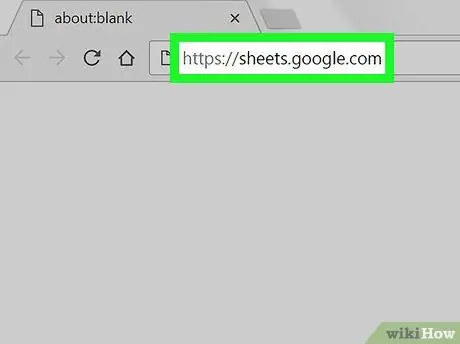
Кадам 1. Веб серепчи аркылуу https://sheets.google.com дарегине баш багыңыз
Эгер сиз Google каттоо эсебиңизге кире элек болсоңуз, кирүү үчүн экрандын көрсөтмөлөрүн аткарыңыз.
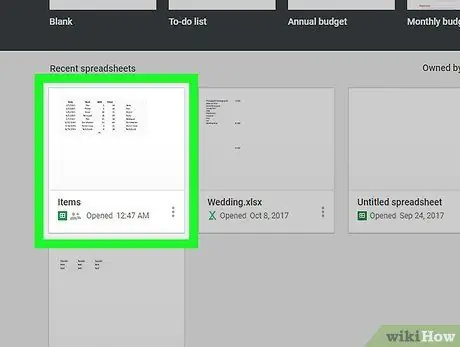
Кадам 2. Сиз түзөткүңүз келген файлды басыңыз
Эгерде сиз жаңы таблица түзгүңүз келсе, тизменин жогорку сол бурчунда "+" белгиси бар кутучаны басыңыз.
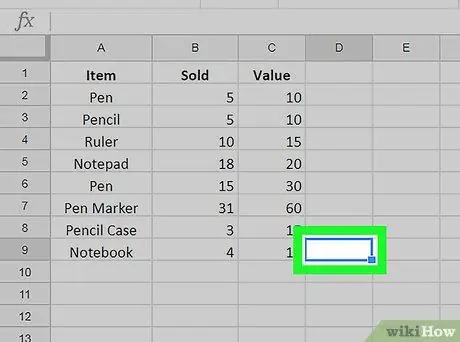
Кадам 3. Эсепти көрсөтүү үчүн колдонгуңуз келген бош тилкени эки жолу чыкылдатыңыз
Бул кутуга сиз эсептөө формуласын киргизишиңиз керек.
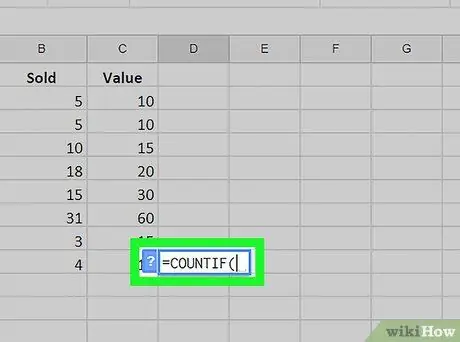
Step 4. Type = COUNTIF (кутуга
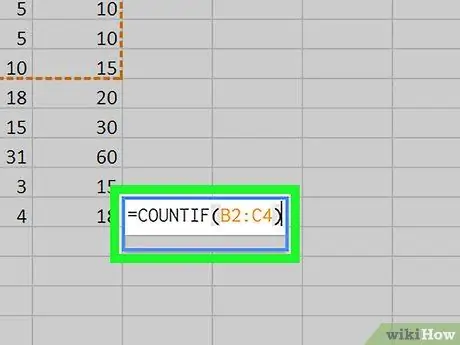
Кадам 5. Сиз саноону каалаган кутучалар менен тандоо аймагын тандаңыз
Курсорду чыкылдатып, тандоо аймагына сүйрөңүз. Андан кийин, тандоо "COUNTIF" формуласына кошулат.
Сиз ошондой эле тандоо аймагын/диапазонун кол менен төмөнкү форматта тере аласыз: B2: C4
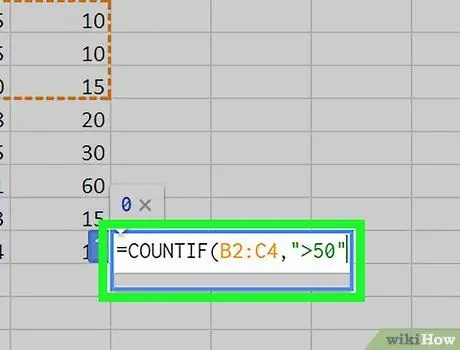
Кадам 6. Үтүрдөн кийин квалификациялык критерийлерди кошуңуз
Ар бир тандалган квадратты, маалыматтарга карабастан эсептөө үчүн, бул кадамды өткөрүп жибериңиз. Болбосо, үтүрдү териңиз жана тырмакчалардын ортосуна керектүү критерийлерди киргизиңиз (""). Бул жерде кээ бир мисалдар келтирилген:
- "B2: C4" тандоо диапазонундагы кутучаларды "50" ден жогору болгон маалыматтар/сандар менен эсептөө үчүн, мындай формуланы киргизиңиз = COUNTIF (B2: C4, "> 50")
- "Ооба" тексти менен "B2: C4" тандоо диапазонундагы кутучаларды эсептөө үчүн, мындай формуланы киргизиңиз = COUNTIF (B2: C4, "Ооба").
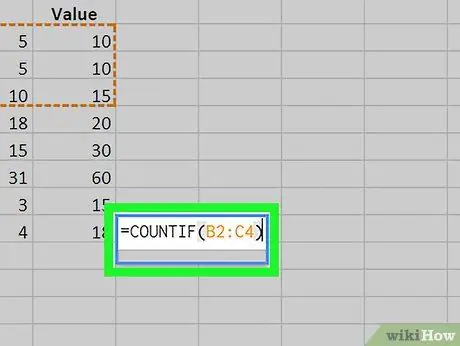
Кадам 7. Түрүн) формуланын аягына
Андан кийин формула жабылат.
- Критерийсиз формуланын мисалы: = COUNTIF (B2: C4)
- Критерийлери бар мисал формуласы: = COUNTIF (B2: C4, "> 50")
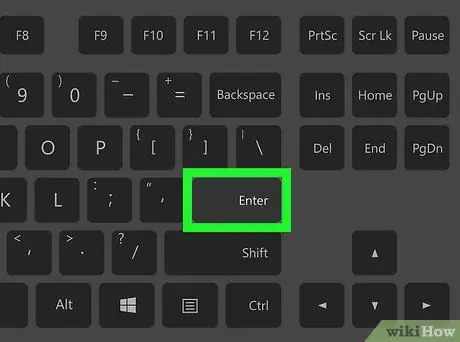
Кадам 8. Enter баскычын басыңыз же Кайтат.
Критерийлерге жооп берген тандалган кутучалардын саны (эгер болсо) кутуда көрсөтүлөт.






